Exportieren zu einer p2-karte, Seite 462 – Grass Valley EDIUS Pro v.7.20 Benutzerhandbuch
Seite 484
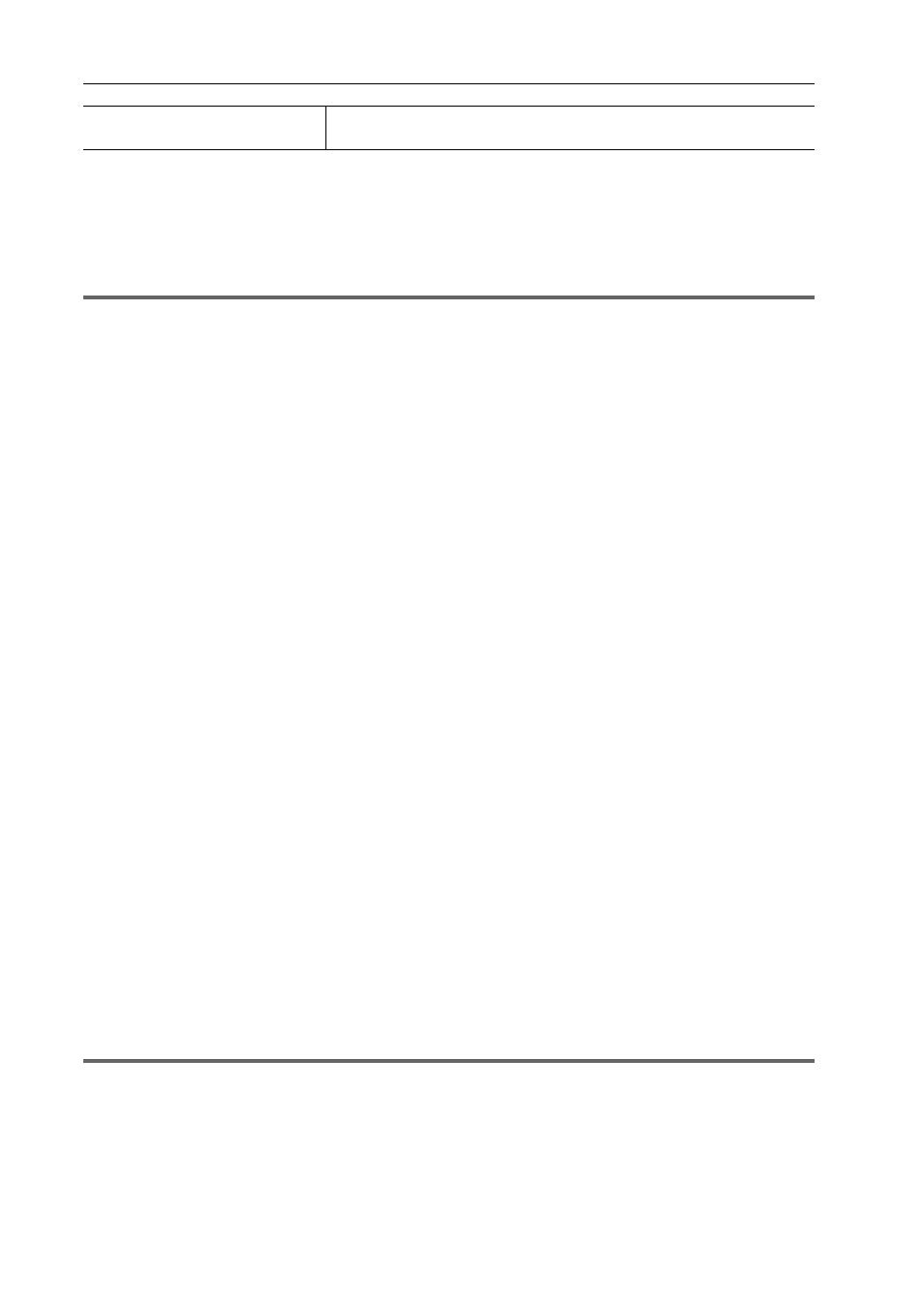
Export von bearbeitetem Inhalt
462
EDIUS - Referenzhandbuch
Exportieren zu einer P2-Karte
Sie können ein Projekt zu einer P2-Karte exportieren.
Schließen Sie das P2-Gerät an den Computer an und überprüfen Sie, dass der Strom eingeschaltet ist.
Dateien können auch zur Festplatte des Computers exportiert werden.
1
Hinweis
• Achten Sie darauf, dass die P2-Gerätelaufwerke bereits installiert sind.
• Audio wird im 16-Bit-Formataudio exportiert, auch wenn die Projektvoreinstellung auf 24-Bit-Formataudio eingestellt
ist.
1 Klicken Sie auf [P2] im [In Datei ausgeben]-Dialogfeld der Kategorie-Baumstruktur.
Exportieren von Dateien mit einem Exportprogramm
2 Wählen Sie ein Exportprogramm aus und klicken auf [Exportieren].
Wählen Sie entweder [P2-Clip], [HD P2-Clip] oder [HD P2 3D-Clip] als das Exportprogramm aus. Exportprogramme,
die die Projekteinstellungen nicht unterstützen, werden nicht angezeigt.
Wenn eine P2-Karte nicht an den Computer angeschlossen ist, wird das Dialogfeld [Ordner suchen] angezeigt. Legen
Sie ein Dateiexportziel fest und klicken Sie auf [OK].
3 Legen Sie das Exportziel, den Benutzer-Clipnamen, Codec usw. fest und klicken Sie auf [OK].
Die Einstellpunkte unterscheiden sich je nach Exportprogramm.
3
•
Metadaten, wie die erstellten, und die Erfassungsinformationen, können von einem anderen P2-Clip importiert
werden. Klicken Sie auf [Metadaten laden] und wählen Sie die XML-Datei aus, die importiert werden soll.
• Wenn kein freier Speicherplatz im Exportziel vorhanden ist oder der Clip aus einer Datei besteht, die 4 GB
überschreitet, wird sie vor dem Export aufgeteilt.
Wenn [Wählen Sie automatisch die nächste Karte, wenn diese Karte voll ist.] markiert wird, wenn der Clip aufge-
teilt wird, wird automatisch ein P2-Kartenlaufwerk mit freiem Speicherplatz ausgewählt und dorthin exportiert.
Wird dies nicht markiert, wenn der Clip aufgeteilt wird, wird ein Dialogfeld angezeigt, aus dem das Exportziel ge-
wählt werden kann.
• Beim Export mit 720p müssen die Exportbilder gerade Bilder sein. Wenn eine Sicherheitsabfrage erscheint,
wählen Sie die Verarbeitungsmethode aus.
• Wenn sich ein DVCPRO HD-Exportformat und der Einstellungsinhalt für eine EDIUS-Projektvoreinstellung
unterscheiden, werden die Exportdaten vor dem Export gestreckt, so dass die Bildrate und die
Halbbildreihenfolge miteinander übereinstimmen.
Exportieren zu einem XDCAM-Rekorder oder XDCAM-Gerät
Mit dem XDCAM-Exportprogramm können Sie ein Projekt als eine MXF-Datei ausgeben und sie auf ein XDCAM-Gerät
oder einen FTP-Server hochladen.
MXF-Dateien können auch zur Festplatte des Computers exportiert werden.
3
•
Dateien können auch zum XDCAM-Speicherlaufwerk (mit einem XDCAM-Gerät formatierte SxS-Speicherkarte)
exportiert werden.
• Zum Exportieren auf einen FTP-Server ist das im Voraus in den Systemeinstellungen eingestellte
Verbindungsziel erforderlich.
XDCAM Verbindungseinstellungen
1
Hinweis
• Formatieren Sie die SxS-Speicherkarte im Voraus unbedingt mit einem XDCAM-Gerät.
• Sie können keine Dateien zu einer SxS-Speicherkarte exportieren, die im XDCAM EX-Format formatiert wurde.
• Proxydateien werden nicht exportiert.
1 Klicken Sie auf [XDCAM] im [In Datei ausgeben]-Dialogfeld der Kategorie-Baumstruktur.
Exportieren von Dateien mit einem Exportprogramm
[Audioformat]
Wählen Sie eine Audio-Bitrate für die Quantifizierung und die Anzahl der
Audiokanäle aus der Liste aus.